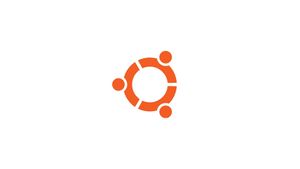Introducción
Gnuplot es una utilidad de funciones y seguimiento de datos interactiva impulsada por línea de comandos que admite muchos formatos de salida, incluidos controladores para muchas impresoras, (La) TeX, (x) fig, Postscript, etc. La salida X11 está empaquetada en gnuplot-x11.
En este tutorial veremos cómo instalar gnuplot en Ubuntu 18.04.
Instalar Gnuplot
Los repositorios de paquetes oficiales de Ubuntu incluyen una versión actualizada de Gnuplot, luego podemos instalar los paquetes necesarios usando apt.
Actualice la lista de paquetes de Ubuntu para tener la última versión de las listas de repositorios, desde la terminal:
sudo apt-get updateInstale Gnuplot:
sudo apt-get install gnuplotRecomiendo instalar el siguiente paquete GUI:
sudo apt-get install gnuplotx-11Gnuplot debe instalarse correctamente.
Iniciar Gnuplot
Para iniciar la utilidad, escriba gnuplot en la terminal:
gnuplotDebería ver un mensaje de salida similar al siguiente:
GNUPLOT
Version 5.2 patchlevel 2 last modified 2017-11-01
Copyright (C) 1986-1993, 1998, 2004, 2007-2017
Thomas Williams, Colin Kelley and many others
gnuplot home: http://www.gnuplot.info
faq, bugs, etc: type "help FAQ"
immediate help: type "help" (plot window: hit 'h')
Terminal type is now 'qt'El indicador de la terminal cambiará así:
gnuplot>Ejemplo de uso
Hay dos comandos básicos para trazar un gráfico, trazar y trazar. El primero se utiliza para un gráfico bidimensional y el segundo para un gráfico de 3 dim. Gnuplot crea un gráfico de todo tipo de funciones o datos numéricos almacenados en un archivo. Para trazar una función, use el comando plot /splot con un rango de ejes X (o rangos X e Y para un diagrama tridimensional) y la función. Los parámetros de rango se pueden omitir.
Inicie Gnuplot:
gnuplotDespués de iniciar Gnuplot, vemos este ejemplo de representación de y = sin (x), escriba el siguiente comando:
plot sin(x)Se abrirá una interfaz gráfica con un gráfico de ejemplo.
Conclusión
En este tutorial hemos visto cómo instalar Gnuplot en Ubuntu 18.04 LTS.